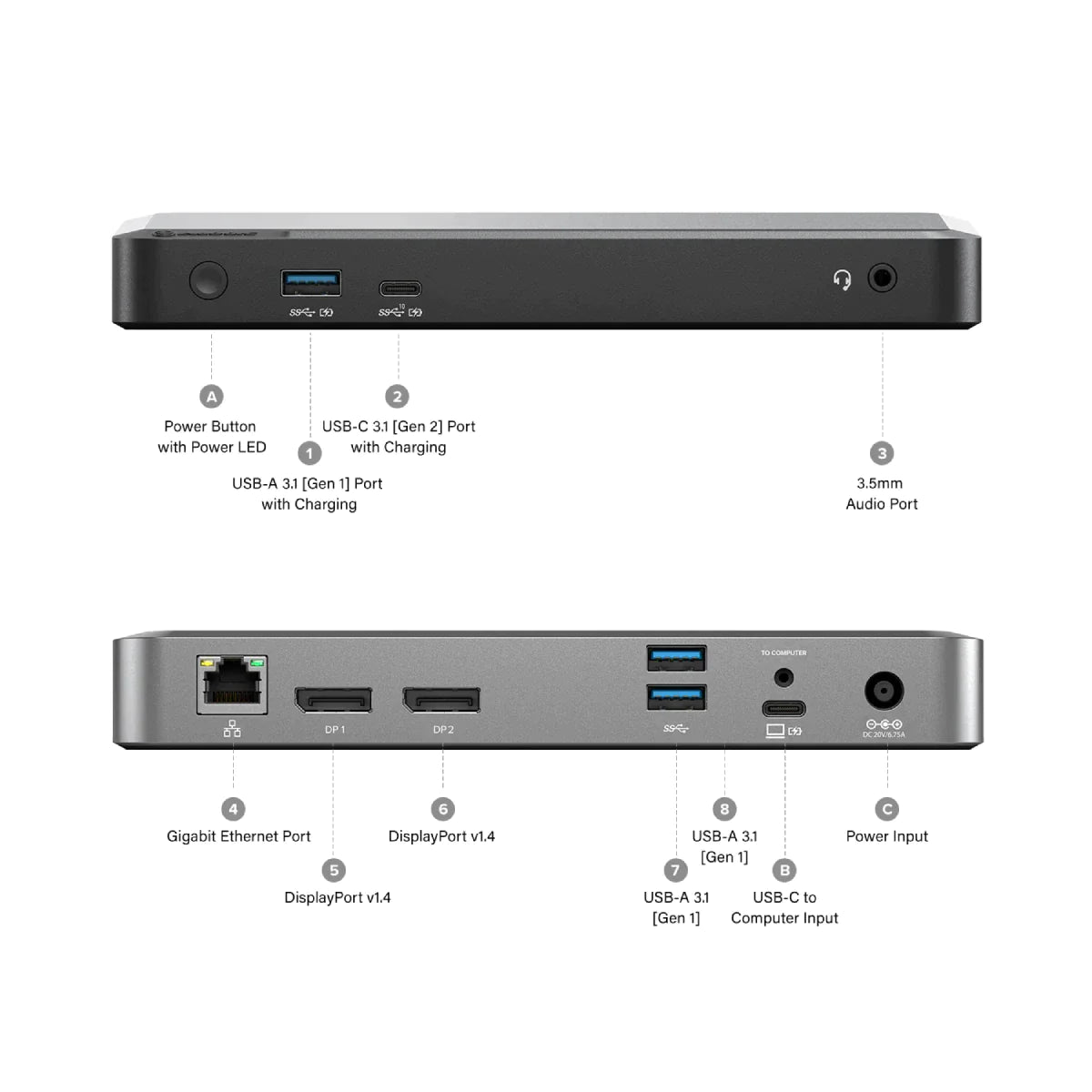MX2 USB-CデュアルディスプレイDP ALT。モードドッキングステーション-100W電源供給
MX2 USB-CデュアルディスプレイDP ALT。モードドッキングステーション-100W電源供給
通常価格
¥37,499
販売価格
¥37,499
通常価格
税込み。
送料 チェックアウト時に計算されます。
受け取り可能状況を読み込めませんでした
仕様
仕様
支払いとセキュリティ
Payment methods
あなたの支払い情報は安全に処理されます。当社はクレジット カードの詳細を保存せず、お客様のクレジット カード情報にアクセスすることもありません。

単純化された接続-DP ALT。モードテクノロジー
MX2は、マルチディスプレイのセットアップへの接続を簡単にします。 DP ALTモードテクノロジーを使用すると、最大2つのディスプレイとすべてのUSBアクセサリを1つのケーブルで接続できます。
ドライバーやソフトウェアをインストールする必要はありません。プラグインして行くだけです。

Macを使用したシングル5Kディスプレイ
Macを1つのUSB-Cケーブルで見事な新しい5Kディスプレイに接続して、画面空間を2倍にします。

Windowsを使用したデュアル4Kディスプレイ
MX2を使用すると、Windowsユーザーは最大2つの4Kディスプレイに接続でき、マルチタスクや没入型メディアエクスペリエンスに最適です。

x
Frequently Asked Questions
一般的な
このドックはラップトップを充電できますか?
はい、MX2-100 は接続されたラップトップに最大 100W の電力を供給できます。ただし、これにはコンピュータが USB-C PD (Power Delivery) ポートまたは Thunderbolt 3/4 経由で接続されている必要があります。
ノートブック コンピューターのすべての USB-C ポートが充電をサポートしているわけではありません。電源がデバイスに接続されており、デバイスがコンピュータに接続されているときにコンピュータの充電が開始されない場合は、コンピュータの別の USB-C ポートを試すか、コンピュータのマニュアルを参照して、どのポートが USB PD からの電力を受け入れるかを確認してください。電源。
ノートブック コンピューターのすべての USB-C ポートが充電をサポートしているわけではありません。電源がデバイスに接続されており、デバイスがコンピュータに接続されているときにコンピュータの充電が開始されない場合は、コンピュータの別の USB-C ポートを試すか、コンピュータのマニュアルを参照して、どのポートが USB PD からの電力を受け入れるかを確認してください。電源。
このドックはコンピューターを何台の画面に接続できますか?どのような解像度がサポートされていますか?
サポートされるビデオ出力の数と解像度は、接続されたコンピューターの機能によって異なります。
以下の表は、USB-C ポートでサポートされている DisplayPort 代替モードのバージョンに基づいて、Windows コンピュータで利用可能な最大出力解像度を示しています。
Apple Mac コンピュータに接続すると、ディスプレイ出力がミラーリングされます。 Mac で使用する場合、このドッキング ステーションは単一モニターでの使用には適していますが、複数モニターの拡張デスクトップ構成には使用できません。
以下の表は、USB-C ポートでサポートされている DisplayPort 代替モードのバージョンに基づいて、Windows コンピュータで利用可能な最大出力解像度を示しています。
DisplayPort Alt モードのバージョン |
シングルディスプレイ |
デュアルディスプレイ |
MST ホスト (独立/拡張) | ||
DP1.4 (HBR3) DSC 付き |
5120x2880 60Hz |
2x 3840x2160 60Hz |
| DP1.4(HBR3) DSCなし |
3840x2160 60Hz |
2x 3840x2160 30Hz |
DP1.2(HBR2) |
3840x2160 30Hz |
2x 1920x1080P 60Hz |
このドックから携帯電話やタブレットを充電できますか?
本体前面のUSB-Cポートはモバイル機器の急速充電に対応します。デバイスを充電する場合は、必ずこれらのポートに接続してください。
トラブルシューティング
接続されているラップトップが充電されないのはなぜですか?
電源が壁に接続されていてオンになっていること、および電力を供給する USB-C ケーブルがコンピューターにしっかりと接続されていることを確認します。
コンピューターの USB-C ポートが USB PD 電源からの充電をサポートしていることを確認します。
ノートブック コンピューターのすべての USB-C ポートが充電をサポートしているわけではありません。電源がデバイスに接続され、デバイスがコンピュータに接続されているときにコンピュータの充電が開始されない場合は、コンピュータの別の USB-C ポートを試すか、コンピュータのマニュアルを参照して、どのポートが USB PD からの電力を受け入れるかを確認してください。電源。
ドックの電源がオンになっていて、電源ボタンが点灯していることを確認します。ドックの電源がオフの場合、ドックはコンピューターに電力を供給しません。
コンピューターの USB-C ポートが USB PD 電源からの充電をサポートしていることを確認します。
ノートブック コンピューターのすべての USB-C ポートが充電をサポートしているわけではありません。電源がデバイスに接続され、デバイスがコンピュータに接続されているときにコンピュータの充電が開始されない場合は、コンピュータの別の USB-C ポートを試すか、コンピュータのマニュアルを参照して、どのポートが USB PD からの電力を受け入れるかを確認してください。電源。
ドックの電源がオンになっていて、電源ボタンが点灯していることを確認します。ドックの電源がオフの場合、ドックはコンピューターに電力を供給しません。
外部ディスプレイにビデオが表示されない
電源がドックに接続されており、壁のスイッチがオンになっていることを確認します。
USB-C ビデオ ケーブルがモニターとデバイスの間にしっかりと接続されており、デバイスがコンピューターにしっかりと接続されていることを確認します。
外部モニターの電源がオンになっていて、正しい入力に設定されていることを確認してください。
コンピュータが外部ディスプレイを検出しており、そこにビデオを表示するように設定されていることを確認します。
ドックを接続しているコンピューターの USB-C ポートが
DisplayPort 代替モードを使用したビデオ出力をサポートする Thunderbolt ポートまたは USB-C ポート
上記を確認してもコンピューターが外部モニターを検出しない場合、またはビデオを出力しない場合は、コンピューターを再起動してもう一度試してください。
USB-C または Thunderbolt 入力を備えたモニターに接続する場合は、使用しているケーブルがフルスピードのデータをサポートしていることを確認してください。多くの USB-C ケーブルは充電のみを目的としており、USB 2.0 のみをサポートします。
USB-C ビデオ ケーブルがモニターとデバイスの間にしっかりと接続されており、デバイスがコンピューターにしっかりと接続されていることを確認します。
外部モニターの電源がオンになっていて、正しい入力に設定されていることを確認してください。
コンピュータが外部ディスプレイを検出しており、そこにビデオを表示するように設定されていることを確認します。
ドックを接続しているコンピューターの USB-C ポートが
DisplayPort 代替モードを使用したビデオ出力をサポートする Thunderbolt ポートまたは USB-C ポート
上記を確認してもコンピューターが外部モニターを検出しない場合、またはビデオを出力しない場合は、コンピューターを再起動してもう一度試してください。
USB-C または Thunderbolt 入力を備えたモニターに接続する場合は、使用しているケーブルがフルスピードのデータをサポートしていることを確認してください。多くの USB-C ケーブルは充電のみを目的としており、USB 2.0 のみをサポートします。
ビデオが断続的に途切れる
使用中に接続したディスプレイがちらつく場合は、次の手順を試して問題を解決してください。
USB-C ビデオ ケーブルがディスプレイとデバイスの間にしっかりと接続されていることを確認します
デバイスがコンピュータにしっかりと接続されていることを確認してください
ディスプレイへの接続に使用されている USB-C ビデオ ケーブルが高品質であり、損傷していないことを確認します。
USB-C ビデオ ケーブルがディスプレイとデバイスの間にしっかりと接続されていることを確認します
デバイスがコンピュータにしっかりと接続されていることを確認してください
ディスプレイへの接続に使用されている USB-C ビデオ ケーブルが高品質であり、損傷していないことを確認します。


 JAPAN
JAPAN
 USA
USA Canada
Canada Australia
Australia New Zealand
New Zealand UK
UK Europe
Europe India
India Singapore
Singapore UAE
UAE